15 nemme måder at fjerne Soap2Day Virus fra din enhed
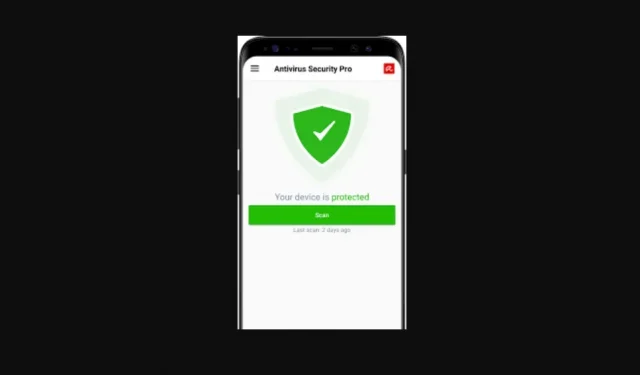
Hver dag i vores daglige liv åbner vi forskellige hjemmesider, som fører os til andre hjemmesider som en kæde. Nogle gange bemærker vi en masse pop-up-reklamer på skærmen og undgår dem for det meste, og nogle gange åbner vi dem ved en fejl. Bare åbning af en pop op-annonce kan efterlade uønskede fejl på din enhed, hvilket vil reducere dens ydeevne og effektivitet.
Sådan fjerner du Soap2Day-virussen:
- Fjern Rogue Apps fra Windows 10/8
- Fjern for Windows 7/Windows XP-brugere
- Tømme skrald
- Fjern til macOS
- Fjern til Microsoft Edge
- Nulstil MS Edge
- Fjern til Internet Explorer
- Slet for Chromium-baseret kant
- Nulstil MS Edge baseret på Chromium
- Fjern til Mozilla Firefox
- Nulstil Mozilla Firefox
- Fjern fra Google Chrome-udvidelsen
- Nulstil Google Chrome-indstillinger
- Fjern udvidelser fra Safari
- Nulstil Safari
1. Hvad er Soap2Day?
Soap2day-virussen er en internetside udgivet i 2018 af ukendte forfattere. Siden vandt enorm popularitet under coronavirus-pandemien og har i øjeblikket millioner af registrerede og uregistrerede brugere.
Denne internetside er en mediestreamingplatform, der tilbyder brugere at se de nyeste film, tv-shows og webserier online ulovligt og gratis.
Ja! Alle aktiviteter på siden er ulovlige, og deres indhold er kendt for at indeholde forskellige ondsindede reklamer. Disse annoncer dirigerer dig til skitseagtige websteder, der venter på at inficere din enhed med enhver virus.
Disse websteder spreder ikke kun vira på din enhed, men er også browser hijackers og adware.
Før vi dykker ned i artiklen, skal brugerne vide, at Soap2today i sig selv ikke er en virus, men det betyder heller ikke, at den er sikker. Hjemmesidefejl kan forårsage alvorlig skade på din enhed, uanset om det er en Android-, Windows- eller iOS -pc eller bærbar computer.
Nå, er der nogen specifik ting, der skader din enhed?
Ja! Skaden er forårsaget af potentielle uønskede programmer (PUP’er), som et websted sender til en brugers enhed.
Er der en måde at forhindre HVALPE i at invadere vores enheder?
Du skal have en VPN-tjeneste, hvis du er fan af denne platform eller stadig foretrækker at se film på denne side. En god VPN skjuler dine onlineaktiviteter og holder dem private. Men dette er ikke den sikreste mulighed! Der er mange flere chancer for at kompromittere din Windows-sikkerhed.
Hvorfor er det så svært at holde sig væk fra Soap2day?
Ikke at bruge Soap2day er sandsynligvis den bedste måde at beskytte dig selv mod ondsindede pop-ups og vira.
I betragtning af at Soap2Day tilbyder hele tv-serier, film og webserier helt gratis og også i HD-videokvalitet, har det tiltrukket millioner og atter millioner af seere fra hele verden.
Hvordan ved du, om en virus er kommet ind på din enhed?
Uden at informere brugeren injicerer webstedet malware i enheder, hvilket påvirker og sænker enhedens overordnede ydeevne og effektivitet og den overordnede browseroplevelse.
Det sænker din adfærd og surfing på internettet, og har også til formål at ændre dine browserindstillinger. Nogle gange leder den også brugeren til ulovlige hjemmesider eller endda phishing-websteder for at udtrække brugerens personlige oplysninger og data.
Dette er ikke deres eneste mål! De sporer og sporer også søgemaskinemønstre, geolocation og brugerhistorik og indsamler deres IP-adresse, personlige oplysninger, brugerens aktuelle placering i realtid og andre data, der er nyttige for et phishing-skema.
De deler også dine personlige oplysninger og data med tredjeparter såsom websteder eller apps. Nogle gange kan de endda hacke sig ind i din computers eller laptops webcam.
Hvorfor streamer Soap2day ubegrænset HD-indhold gratis til brugerne?
Hvis du er ny til online streaming platformen, er der et par ting, du bør vide. Hvis de ikke debiterer dig for deres tjenester, er det noget, du skal være bekymret over eller passe på!
- Mange online platforme opkræver dig for at se deres indhold. Disse platforme bruger den pris, du betaler til disse platforme, til at fortsætte og forny din online streaminglicens.
- De beskytter også din konto og beskytter dine personlige oplysninger og data mod fejl. Dermed får du et malware-frit miljø.
Men hvad angår Soap2day, tilbyder de gratis piratkopieret indhold og har ikke licens til at streame sådant indhold online. Det betyder, at de ikke betaler for nogen licenser. Deres eneste forretningskilde er ondsindede websteder, der betaler dem for pop-up annoncer eller annoncer på deres websted.
Derfor tilbyder de ubegrænset ulovligt indhold af høj kvalitet, ikke helt gratis. Men på bekostning af brugerdata og webinformation.
- Nogle gange virker de ikke, når du ser noget på en hjemmeside og trykker på afspil- eller pauseknappen. I stedet omdirigerer siden dig til en ny fane eller et nyt vindue, der åbner et helt andet websted, der viser annoncer.
- Hver gang dette sker, bliver ejeren eller udvikleren af Soap2day betalt. Dette sker ofte; hver gang dette sker, bliver de betalt, og dine personlige oplysninger sælges.
- Notifikationer vises også på hjemmesiden, der narrer folk til at tilmelde sig eller tilmelde sig ubrugelige og farlige hjemmesider.
En af de vigtigste grunde til, at de indsamler dine personlige oplysninger, er, at webstedet i henhold til din søgemaskinehistorik og -mønstre vil vise mere personlige annoncer, pop-ups eller links til tredjepartsapplikationer eller websteder, som du ikke kan andet end enig. Tryk.
Yderligere Information:
De distribuerer potentielt farlige programmer, der låser din computer eller kaprer dine internetbrowsere og automatisk udfører tvivlsomme opgaver, såsom at skabe påtrængende kalenderbegivenheder.
I mange lande er brugen af denne hjemmeside strengt ulovlig og betragtes som en alvorlig forbrydelse. Derfor anbefales det at undgå ulovlige streaming-websteder, fordi alle de aktiviteter, der udføres på disse websteder, er ulovlige, og du kan stå over for alvorlige juridiske problemer, hvis de bliver fanget.
2. Fjern useriøse apps fra Windows 10/8.
Antag, at du er blevet bedraget af vildledende websteder og installerede adware-applikationer. I dette tilfælde skal du fjerne dem for at forhindre yderligere skade på din enhed og personlige oplysninger. Følg instruktionerne nedenfor for at fjerne dem.
- Gå til “kontrolpanelet” på din enhed. (Du kan finde Kontrolpanel i søgefeltet ved at klikke på Windows Start-ikonet.)
- Når kontrolpanelvinduet åbnes, skal du klikke på “afinstaller et program” på fanen “program”.
- Du vil blive præsenteret for en liste over programmer, der er tilgængelige på din computer.
- Se nu efter et mistænkeligt program.
- Hvis du finder et mistænkeligt program, skal du højreklikke på det, og en rulleliste med muligheder vises.
- Klik på slet
- Hvis en dialogboks med titlen Brugerkontokontrol vises, skal du klikke på Ja.
- Applikationen vil nu blive fjernet fra computeren.
- Vent, indtil processen er afsluttet. Derefter vil du se en dialogboks, der angiver, at processen er afsluttet. Derefter kan du klikke på OK.
3. Fjern for Windows 7/Windows XP-brugere
1. Klik på Windows startikonet i venstre side af den nederste bjælke.
2. Klik på kontrolpanelet
3. Når kontrolpanelet åbnes, skal du finde “programmer”-indstillingen og klikke på den. Klik derefter på Afinstaller et program.
(Hvis du er Windows XP-bruger, skal du klikke på Tilføj eller fjern programmer).
4. En liste over programmer vises på skærmen. Se nu efter enhver mistænkelig eller ukendt applikation.
5. Når du har identificeret et sådant program, skal du klikke på det én gang, og du vil se muligheden for at afinstallere eller afinstallere.
6″. Klik på den, og hvis en dialogboks vises, skal du klikke på Ja.
7. Afinstallationen af programmet vil derefter begynde, og en anden dialogboks vises muligvis, når den er fuldført. Klik på “OK” og du er færdig!
4. Tøm skraldespanden
Når alle uønskede programmer, cacher og filer er fjernet fra dine vinduer, skal du gå til papirkurven for at fjerne Soap2day-virussen.
Gå til skraldespanden, som sandsynligvis er på dit skrivebords startskærm, eller du kan finde den i Windows-søgemuligheden.
- Højreklik på papirkurven på skrivebordet.
- Derefter vises en rullemenu, hvorfra du skal klikke på “Tøm papirkurven”, og derefter vises en dialogboks, der beder dig klikke på “OK” for at bekræfte.
Gør det, og du er klar til at gå!
5. Afinstaller for macOS
- Klik på menulinjen og vælg Gå. Klik derefter på “Applications”. “
- Når du har klikket på applikationsmappen, vises en liste over applikationer. Se efter mistænkelig malware, som du ikke kan huske at have installeret
- Klik derefter på en sådan applikation og træk den til papirkurven.
- Eller du kan bare højreklikke på applikationen, og en liste over muligheder vises. Fra dem skal du klikke på “flytt til papirkurven”.
6. Afinstaller for Microsoft Edge
- Åbn et Microsoft Edge-webbrowservindue og se efter de tre vandrette prikker i øverste højre hjørne af browservinduet.
- Klik på disse tre prikker, og en rullemenu vises. Find muligheden for “udvidelse”, og klik på den.
3. En liste over udvidelser vises. Find den mistænkelige, og klik på tandhjulsikonet ved siden af denne udvidelse.
4. En anden dialogboks åbnes. Klik nu på “Fjern” nederst i dialogboksen, og din udvidelse vil blive fjernet.
- Klik på de tre prikker igen og find muligheden “privatliv og sikkerhed”.
- Vinduet “Privatliv og sikkerhed” åbnes. Klik på indstillingen “Vælg, hvad der skal ryddes” under indstillingen “ryd browserdata”.
- Gennemgå alle muligheder og marker afkrydsningsfelterne. Glem ikke at slette adgangskoder! Derudover skal du omhyggeligt gennemgå listen og markere boksene. Klik derefter på “Ryd”, og du er klar til at rydde dine caches.
Gendan ny fane, og skift MS Edge-hjemmesideindstillinger.
- Klik på de tre vandrette linjer i øverste højre hjørne af browservinduet.
- En rulleliste vises, hvor du skal klikke på “Indstillinger”.
- Derefter åbnes indstillingsvinduet. Se derefter efter afsnittet “Ved opstart”.
- Hvis du finder et mistænkeligt uønsket domæne, skal du klikke på det, og du vil se “deaktiver”-indstillingen.
- Deaktiver det.
7. Nulstil MS Edge
Hvis alle ovenstående trin ikke virkede for dig, så er her en anden mulighed for dig:
- På dit tastatur skal du trykke på Ctrl + Shift + Esc for at åbne vinduet Task Manager.
- Find fanen “Detaljer” og klik på den.
- Rul nu ned og se efter filer med navnet Miss Edge.
- Højreklik på disse filer, og en dropdown vises.
- Klik på Afslut opgave for at stoppe MsEdge i at køre.
8. Fjern til Internet Explorer
- Åbn Internet Explorer-browseren, og klik på det tandhjulsformede indstillingsikon i øverste højre hjørne af browservinduet.
- Når indstillingsmenuen åbnes, skal du klikke på Administrer tilføjelser.
- Hvis du klikker på det, åbnes vinduet Administrer tilføjelser.
- Se nu efter mistænkelige udvidelser eller plugins
- Klik på dem for at slå dem fra. Derefter vises en dialogboks, hvor du skal klikke på “deaktiver”, og de vil blive slettet.
9. Fjern for kantbaseret Chromium
- Åbn din browser og se efter tre vandrette prikker i øverste højre hjørne af vinduet.
- Klik på de tre prikker, og klik på Indstillinger på rullelisten. Klik derefter på “Udvidelser”.
- Udvidelsesvinduet åbnes. Find uønskede udvidelser og klik på dem. Når du har klikket på dem, vises “fjern”-indstillingen, klik på den, og udvidelserne vil blive fjernet fra browseren.
Ryd cachedata
- Åbn din browser og klik på de tre vandrette prikker. Vælg derefter “Indstillinger” fra rullelisten.
- Indstillingsvinduet vises. Klik derefter på “privatliv og vedligeholdelse”.
- Klik på “Vælg, hvad der skal ryddes” under indstillingen “ryd browserdata”.
- Et nyt vindue kaldet “ryd browserdata” vises.
- Vælg derefter “hele tiden” fra rullemenuen “tidsområde”.
- Marker afkrydsningsfelterne og klik på “Ryd nu”, og alle dine cachedata vil blive fjernet fra din browser.
10. Nulstil MS Edge baseret på Chromium
- Klik på de tre lodrette prikker i øverste højre hjørne af browseren.
- Der vises en rulleliste, hvorfra du skal klikke på “Indstillinger”.
- Nu åbnes indstillingsvinduet. Derfra skal du klikke på “Nulstil indstillinger” i venstre side af vinduet.
- Klik på Gendan indstillinger til standard.
- Et lille vindue vises, hvor du skal klikke på “Nulstil”, og du er færdig.
11. Afinstaller for Mozilla Firefox
- Åbn Mozilla Firefox-browseren og klik på de tre parallelle linjer i øverste højre hjørne af browseren.
- En rulleliste vises. Find nu muligheden “Tilføjelser” og klik på den.
- Et nyt Tilføj til Manager-vindue vises med en liste over udvidelser.
- Se nu listen over udvidelser igennem, vælg dem, du ikke har brug for, og klik på “Fjern”. “
- Uønskede udvidelser vil blive fjernet fra siden.
Nulstil Mozilla Firefox-hjemmesiden
- Klik på de tre vandrette linjer i øverste højre hjørne af browseren for at åbne menuen dropdown.
- På listen skal du klikke på “Option. “
- En ny fane Indstillinger åbnes. I sektionen Hjem skal du indtaste dine foretrukne websteder, der åbnes, når du åbner Mozilla Firefox-browseren.
- Åbn Firefox Mozilla-browseren, og klik på de tre vandrette linjer i øverste højre hjørne af browseren.
- Klik på “Menu”, og klik derefter på “Indstillinger”.
- Derefter vises vinduet Indstillinger. I dette vindue skal du klikke på fanen “Privatliv og sikkerhed”.
- Rul ned og klik på “Cookies og webstedsdata”.
- Klik derefter på “ryd data”.
- Marker afkrydsningsfelterne for “cookies og webstedsdata” og “cachelagret webindhold”.
- Klik derefter på “Ryd”, og du er færdig.
12. Nulstil Mozilla Firefox
Hvis ovenstående trin ikke virkede for dig, kan du nulstille Mozilla Firefox:
- Åbn Mozilla Firefox-browseren, og klik på de tre vandrette linjer i øverste højre hjørne af browservinduet for at åbne rullemenuen.
- Klik på “Hjælp”, og derefter vises en anden rullemenu, hvor du skal klikke på “Fejlfindingsoplysninger”.
- Nu åbnes en ny fane “fejlfindingsoplysninger”. Klik på “Opdater Firefox” under afsnittet “Tilpas Firefox”.
- Derefter vises et lille pop op-vindue for at bekræfte processen. Klik på Opdater Firefox.
13. Fjern udvidelsen fra Google Chrome
- Åbn Google Chrome-browseren, og klik på de tre lodrette prikker i øverste højre hjørne af browseren.
- En rulleliste vises. Klik nu på “Flere værktøjer”, hvilket vil føre til en anden dropdown, hvor du skal klikke på “Udvidelser”.
- En ny fane for udvidelser åbnes.
- Vælg alle mistænkelige og uønskede udvidelser, der kan være forbundet med malware installeret på din enhed.
- Klik derefter på “Fjern”, og de valgte udvidelser vil blive fjernet.
Ryd cache og webdata fra chrome
- Klik på de tre lodrette prikker i øverste højre hjørne af browseren.
- En rulleliste vises. Klik nu på “Indstillinger”.
- Indstillingsvinduet åbnes. Klik derefter på “Ryd browserdata” under indstillingen “Privatliv og sikkerhed”.
- Marker afkrydsningsfelterne for “Browserhistorik, cookies” og andre webstedsdata samt “cachelagrede billeder” og andre filer.
- Klik derefter på Ryd data nederst i vinduet.
Skift Chrome-startside
- Klik på de tre vandrette linjer i øverste højre hjørne af browservinduet. En rullemenu vises.
- Klik på “Indstillinger”. Fanen Indstillinger åbnes.
- Se nu efter mistænkelige filer eller websteder i afsnittet Ved opstart.
- Hvis du finder sådanne mistænkelige websteder, skal du klikke på dem og derefter klikke på de tre prikker ved siden af dem.
- Klik nu på “Slet”.
14. Nulstil Google Chrome
Hvis de tidligere metoder ikke virkede for dig, kan du prøve at nulstille Google Chrome for at fjerne alle uønskede elementer.
- Klik på de tre vandrette linjer i øverste højre hjørne af browservinduet. Klik derefter på “Indstillinger” fra rullemenuen.
- Derefter åbnes fanen “Indstillinger”. Klik derefter på fanen “Avanceret”.
- Klik derefter på Gendan standarder i afsnittet Nulstil og oprydning.
- Derefter vises en popup. Klik på Nulstil indstillinger.
15. Fjern udvidelser fra Safari
- Åbn safari-browseren.
- Klik på Safari eller hovedmenuikonet, og en rullemenu vises.
- Klik nu på “Indstillinger”.
- Klik derefter på “udvidelser”, og et nyt vindue for “udvidelser” vises.
- Vælg de udvidelser, du ikke har brug for, og klik på Fjern.
- Klik på safari browser
- Klik på safari hovedmenupunktet. Så kommer rullelisten frem igen. Klik nu på “ryd historik”.
- En rullemenu vises. Klik på “al historie”.
- Klik derefter på “ryd historik”, og du er færdig.
16. Nulstil Safari
Hvis ovenstående trin ikke hjalp dig, skal du prøve at nulstille Safari
- Klik på Safari-menuikonet, og klik derefter på Præferencer. “
- Klik derefter på fanen “Avanceret”.
- Marker afkrydsningsfelterne under “Vis udviklingsmenu” i menulinjen.
- Klik derefter på “Udvikl” i menulinjen, og en rulleliste vises, hvor du klikker på “Ryd caches”.
Opsummerende
På trods af alle de uhyggelige aktiviteter, hvis du stadig planlægger at besøge webstedet, rådes du til at få en VPN-tjeneste for at hjælpe med at holde din onlineaktivitet så privat som muligt.
Men det fungerer ikke som en total vagt og beskytter dig ikke mod alle hemmelige, uhyggelige aktiviteter. Besøg på webstedet sætter stadig din Windows-sikkerhed i fare.
Hold dig væk fra disse annoncer eller pop-ups for at undgå lyssky arbejde bag din ryg!
FAQ
1. I går aftes var jeg på Soap2Day-hjemmesiden, og den viste mig på skærmen, at jeg har to virus på min telefon. Skal jeg være bekymret?
Nej, der er ikke noget at bekymre sig om. Men hvis du vil, kan du scanne din computer med et pålideligt antivirus. Det, der blev vist på skærmen, var en pop-up-annonce fra et antivirusfirma for at narre dig. Du bør aldrig klikke på disse vildledende pop-ups. Hvis du nogensinde bliver inficeret med en virus på din enhed, vil den altid dukke op i meddelelseslinjen eller som en advarsel, men aldrig på nogen hjemmeside. Hjemmesider har ikke adgang til din enhed, så de vil aldrig vide, om den er inficeret.
2. Er det sikkert at se film på Soap2day?
Det er aldrig helt sikkert at se på sådan en gratis hjemmeside. Men så længe du ikke downloader noget fra en hjemmeside eller klikker på vildledende pop-ups, er du stadig relativt sikker. Men igen, du vil aldrig være helt sikker fra disse websteder, fordi uønskede vira eller andre ubudne gæster kan komme på din enhed.
3. Vil politiet besøge mig, hvis jeg bliver ved med at se på soap2day?
Overtræderen af loven er webstedet, ikke den person, der ser indholdet fra webstedet. Politiet kommer til dem, hvis det er nødvendigt, men ikke til brugerne. Det, der er ulovligt fra din side, er at downloade uønskede filer og omdistribuere eller dele dem. Forebyg det, og ingen betjente vil besøge dig.
4. Vil soap2day inficere min enhed med en virus?
Hjemmesiden giver dig teknisk set ikke en virus; det er pop-up annoncer eller uønskede programmer, som du ved en fejl downloader fra en hjemmeside. Du kan prøve at bruge en annonceblokering for at forhindre uønskede pop op-reklamer. Det anbefales ikke at bruge websteder, der viser pop op-annoncer.



Skriv et svar